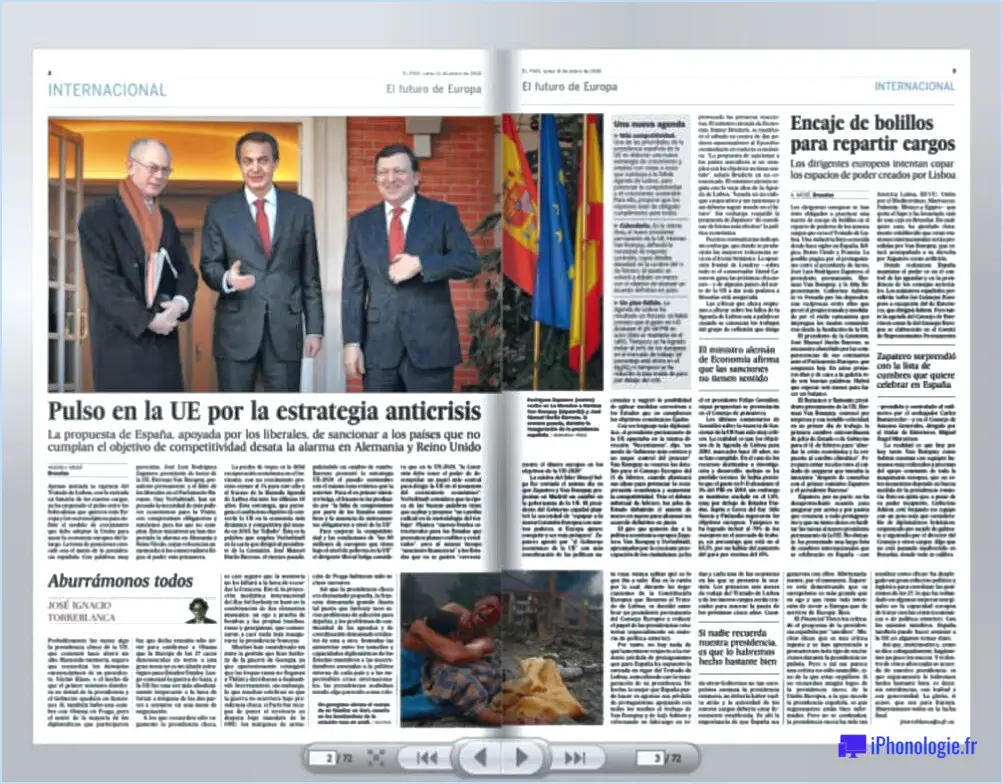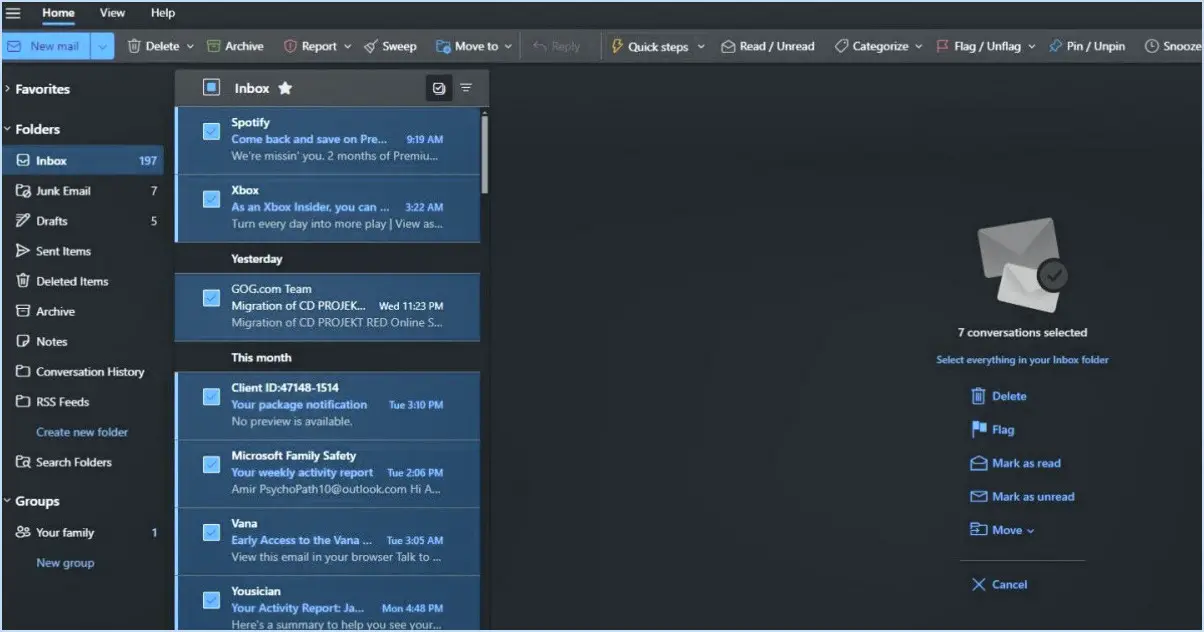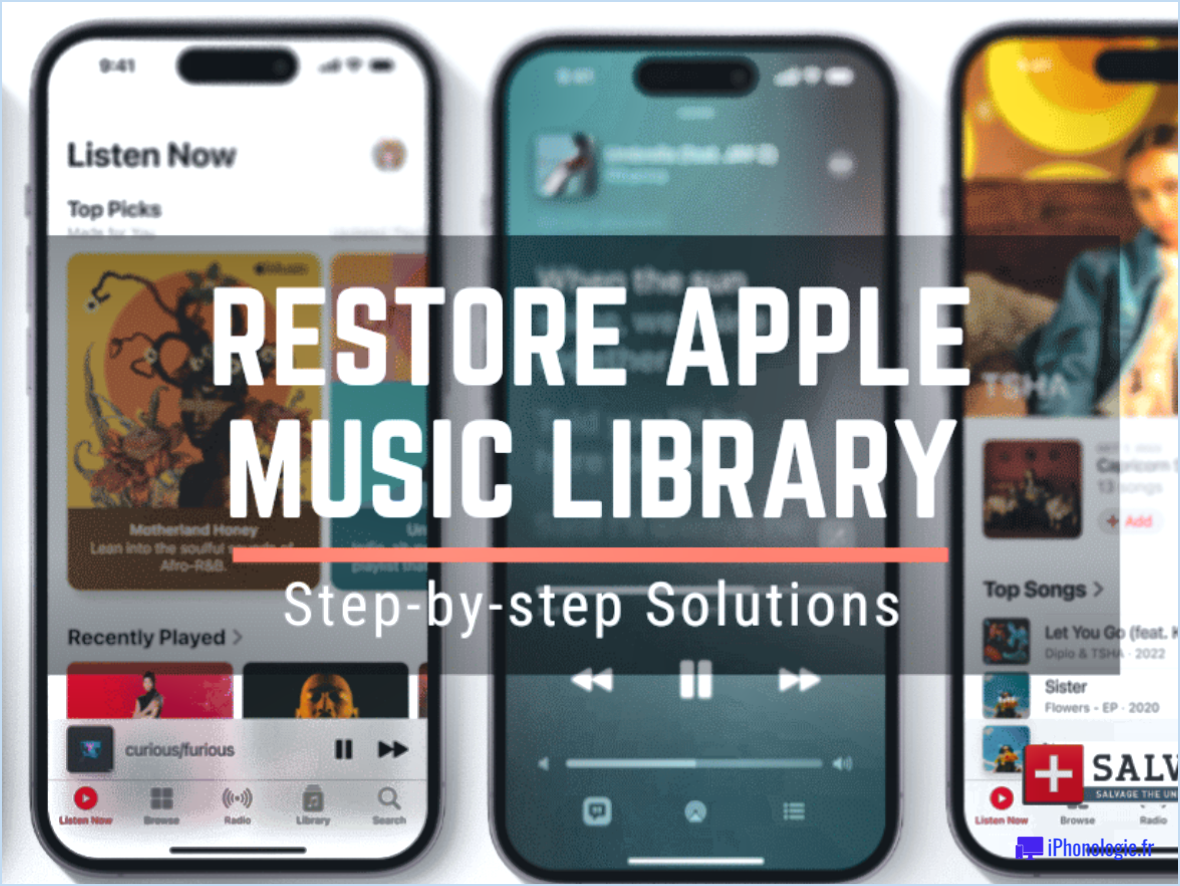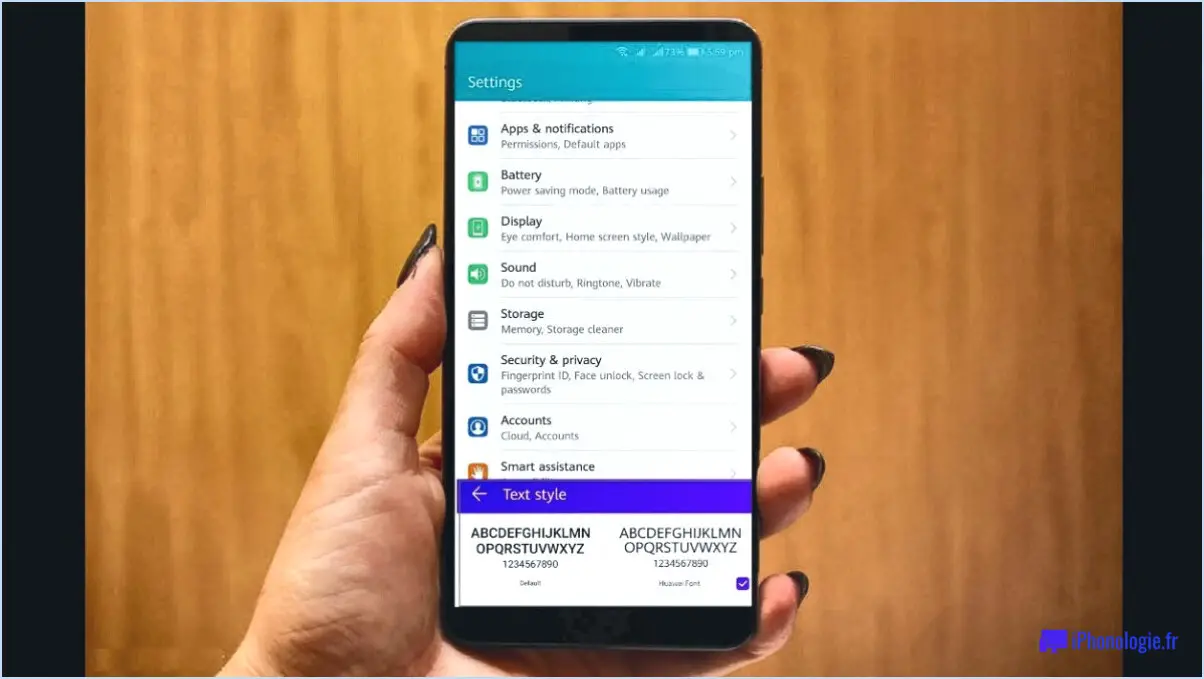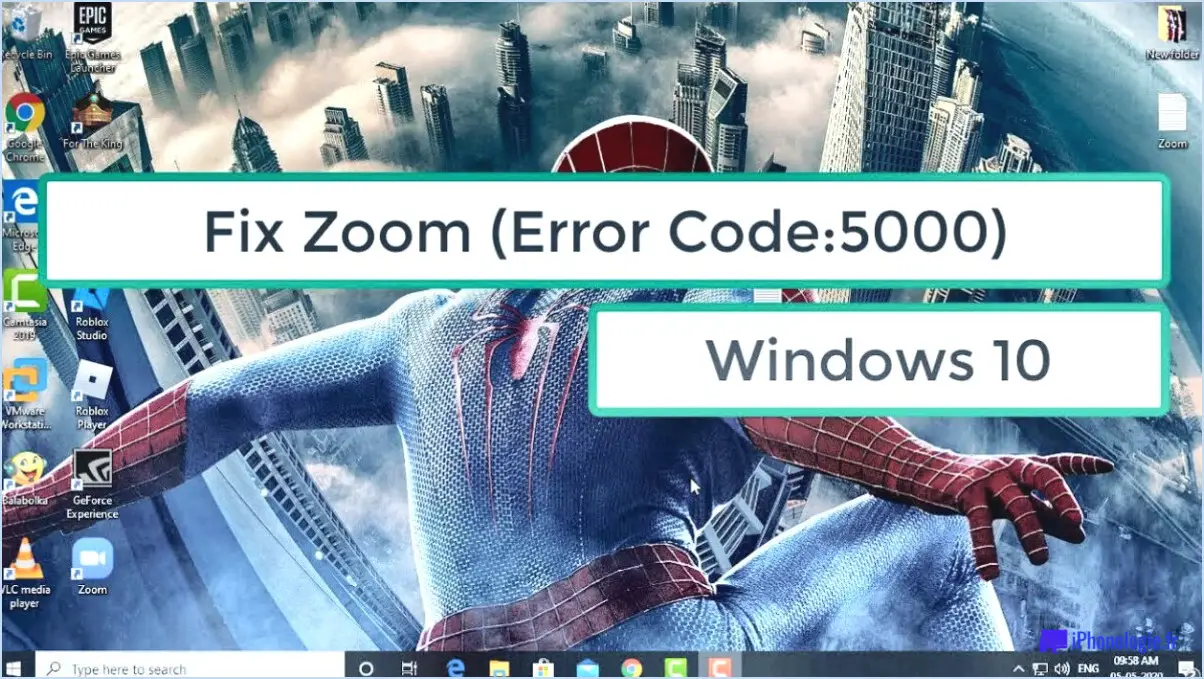Pourquoi ne puis-je pas supprimer Dropbox de mon Mac?
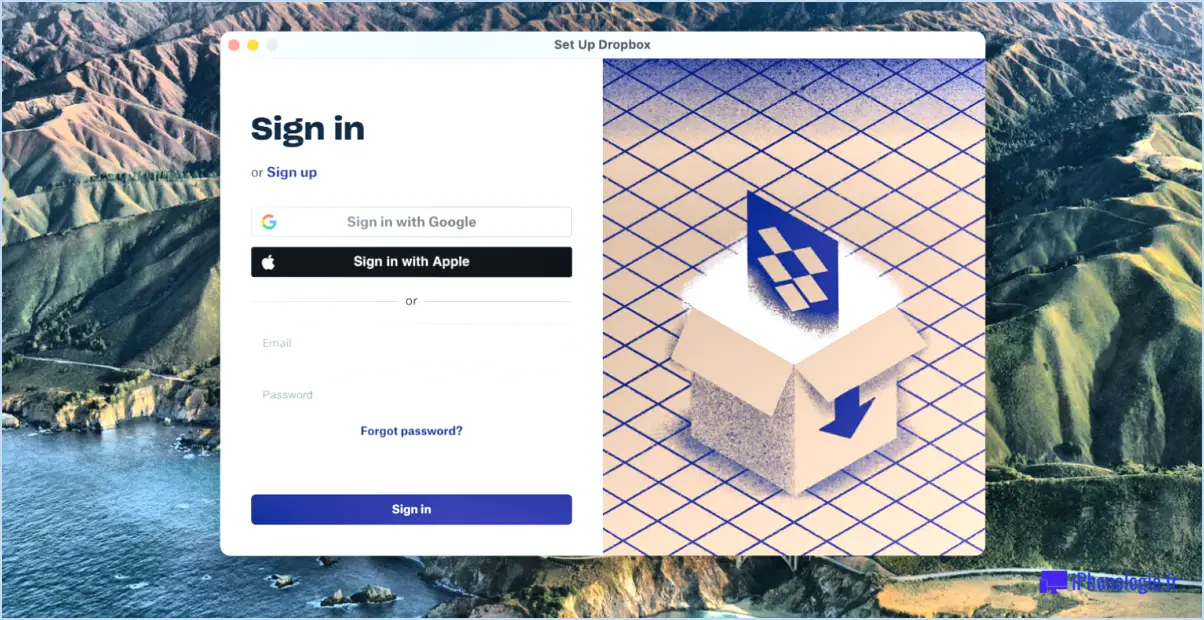
Lorsqu'il s'agit de supprimer Dropbox de votre Mac, plusieurs raisons peuvent expliquer les difficultés rencontrées. Explorons quelques explications et solutions possibles à ce problème.
- Processus actifs : L'une des raisons pour lesquelles vous ne pouvez pas supprimer Dropbox est la présence de processus actifs associés à l'application. Ces processus peuvent empêcher le processus de désinstallation de se terminer avec succès. Pour y remédier, vous pouvez essayer de forcer l'arrêt du processus Dropbox. Voici comment procéder :
- Ouvrez la fenêtre Moniteur d'activité qui se trouve généralement dans le dossier "Applications" sous "Utilitaires".
- Dans le moniteur d'activité, repérez les lignes qui mentionnent "Dropbox".
- Sélectionnez une ligne correspondant à Dropbox, puis cliquez sur le bouton "X" pour forcer l'abandon du processus.
- Autorisations et restrictions : Un autre facteur qui peut entraver la suppression de Dropbox est l'insuffisance des autorisations ou l'accès restreint. Si vous ne disposez pas des autorisations nécessaires pour désinstaller l'application, le système vous empêchera de la supprimer. Pour surmonter cet obstacle, vous pouvez essayer les étapes suivantes :
- Connectez-vous à votre Mac avec un compte d'administrateur.
- Cliquez avec le bouton droit de la souris sur l'icône de l'application Dropbox et sélectionnez "Obtenir des informations".
- Dans la fenêtre d'information, accédez à la section "Partage". & Permissions".
- Assurez-vous que votre compte d'utilisateur dispose de Lire & Écriture et les privilèges de l'utilisateur. Si ce n'est pas le cas, cliquez sur l'icône du cadenas, entrez votre mot de passe d'administrateur et modifiez les autorisations en conséquence.
- Réinstallation et désinstallation : Dans certains cas, une installation incomplète ou corrompue de Dropbox peut entraîner des difficultés de désinstallation. Pour résoudre ce problème, vous pouvez essayer de réinstaller la dernière version de Dropbox, puis procéder à la désinstallation. Voici un bref aperçu des étapes à suivre :
- Téléchargez la dernière version de Dropbox depuis le site officiel et installez-la.
- Une fois l'installation terminée, lancez l'application Dropbox.
- Connectez-vous à votre compte Dropbox si vous y êtes invité.
- Suivez ensuite les instructions officielles fournies par Dropbox pour désinstaller l'application correctement.
En suivant ces étapes, vous devriez être en mesure de résoudre le problème de l'impossibilité de supprimer Dropbox de votre Mac. N'oubliez pas qu'il est important de vous assurer que vous disposez d'une sauvegarde de tous les fichiers ou données importants stockés dans Dropbox avant de le désinstaller.
Pourquoi Dropbox ne se désinstalle-t-il pas?
Dropbox peut ne pas se désinstaller pour plusieurs raisons. Voici quelques explications possibles :
- Synchronisation active: Si Dropbox synchronise activement des fichiers ou des dossiers, cela peut empêcher le processus de désinstallation. Assurez-vous que tous les processus de synchronisation sont terminés avant de procéder à la désinstallation.
- Processus d'arrière-plan: Dropbox peut avoir des processus d'arrière-plan en cours d'exécution, ce qui peut interférer avec la désinstallation. Vérifiez dans le gestionnaire des tâches ou le moniteur d'activité qu'il n'y a pas de processus Dropbox actifs et mettez-y fin si nécessaire.
- Verrouillage des fichiers: Si des fichiers de votre dossier Dropbox sont ouverts ou utilisés par d'autres applications, ils peuvent empêcher la désinstallation. Fermez tous les programmes susceptibles d'accéder aux fichiers Dropbox.
- Permissions insuffisantes: Assurez-vous que vous disposez des privilèges d'administrateur sur votre ordinateur pour désinstaller les applications. Sans les autorisations appropriées, la désinstallation peut échouer.
- Compatibilité des systèmes d'exploitation: Dropbox peut ne pas être compatible avec certains systèmes d'exploitation ou certaines configurations. Vérifiez que votre système d'exploitation répond aux exigences spécifiées par Dropbox.
Si vous rencontrez des difficultés pour désinstaller Dropbox malgré ces étapes, il est recommandé de contacter l'assistance Dropbox pour obtenir une aide supplémentaire.
Comment forcer la suppression de Dropbox sur Mac?
Pour forcer Dropbox à supprimer des fichiers sur votre Mac, vous pouvez suivre les étapes suivantes :
- Glisser-déposer: Localisez le fichier que vous souhaitez supprimer dans votre dossier Dropbox. Cliquez sur le fichier et maintenez-le enfoncé, puis faites-le glisser vers la corbeille dans le dock de votre Mac. Cette action supprimera le fichier de votre Dropbox et le déplacera vers la Corbeille.
- Cliquez sur le bouton droit de la souris pour supprimer: Vous pouvez également cliquer avec le bouton droit de la souris sur le fichier que vous souhaitez supprimer dans votre dossier Dropbox. Dans le menu contextuel qui s'affiche, sélectionnez "Supprimer". Cette opération enverra également le fichier dans la corbeille.
N'oubliez pas qu'en supprimant des fichiers de Dropbox, vous les supprimez également du stockage en nuage ; faites donc preuve de prudence avant de supprimer des fichiers importants.
Comment supprimer Dropbox de mon Mac sans supprimer de fichiers?
Pour supprimer Dropbox de votre Mac sans supprimer aucun de vos fichiers, procédez comme suit :
- Ouvrez le Finder et naviguez jusqu'au dossier "Applications".
- Localisez l'application Dropbox et double-cliquez dessus pour la lancer.
- Une fois l'application Dropbox ouverte, appuyez sur Commande + Q ou cliquez sur le "X" dans le coin supérieur gauche de la fenêtre pour quitter l'application.
- Une boîte de dialogue s'affiche, vous demandant si vous souhaitez supprimer Dropbox de votre ordinateur.
- Cliquez sur le bouton "Supprimer" pour confirmer la suppression.
- Enfin, appuyez sur "OK" pour terminer le processus de désinstallation.
En suivant ces étapes, vous pouvez supprimer l'application Dropbox de votre Mac sans supprimer aucun de vos fichiers.
Comment se débarrasser des extensions Dropbox sur Mac?
Pour éliminer les extensions Dropbox de votre Mac, suivez ces étapes simples :
- Ouvrez les préférences système.
- Cliquez sur "Extensions".
- Localisez l'extension Dropbox dans la liste.
- Sélectionnez l'extension Dropbox.
- Cliquez sur le bouton "Désinstaller".
En suivant ces étapes, vous pourrez supprimer les extensions Dropbox de votre Mac de manière efficace. Gardez à l'esprit que la suppression des extensions peut contribuer à désencombrer votre système et à améliorer ses performances générales.
Comment désinstaller une application sur Mac?
Pour désinstaller une application sur Mac, deux options s'offrent à vous. La première méthode consiste à utiliser le Finder, auquel vous pouvez accéder en utilisant la fonction de recherche située dans le coin supérieur gauche de votre écran. Tapez simplement le nom de l'application que vous souhaitez supprimer et localisez-la dans les résultats de la recherche. Une fois trouvée, cliquez avec le bouton droit de la souris sur l'application et sélectionnez "Déplacer vers la corbeille" dans le menu déroulant.
La deuxième méthode consiste à naviguer dans les Préférences Système. Localisez l'icône Préférences Système, qui se trouve généralement dans le dock ou en cliquant sur le menu Pomme dans le coin supérieur gauche de l'écran et en sélectionnant "Préférences Système". Dans les préférences système, localisez et cliquez sur l'onglet "Applications". Faites défiler la liste des applications installées jusqu'à ce que vous trouviez celle que vous souhaitez désinstaller. Enfin, faites un clic droit sur l'application et choisissez "Déplacer vers la corbeille".
N'oubliez pas de vider la Corbeille pour supprimer définitivement l'application de votre Mac. Pour ce faire, cliquez avec le bouton droit de la souris sur l'icône de la Corbeille et sélectionnez "Vider la Corbeille" dans le menu.
Comment supprimer des fichiers de Dropbox sans les supprimer de l'ordinateur?
Pour supprimer des fichiers de Dropbox sans les supprimer de votre ordinateur, procédez comme suit :
- Ouvrez t
N'oubliez pas que ce processus peut varier légèrement en fonction du système d'exploitation et de la version de votre appareil. Il est important de noter qu'il n'est pas possible de forcer la suppression d'une application ; la désinstaller est le seul moyen de la supprimer de votre téléphone.